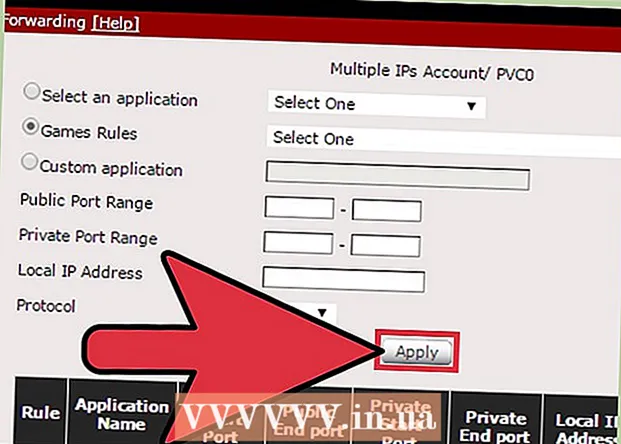Avtor:
John Stephens
Datum Ustvarjanja:
28 Januar 2021
Datum Posodobitve:
2 Julij. 2024

Vsebina
Ta članek prikazuje, kako pretvoriti datoteke MOV v format MP4. Za to lahko uporabite spletni pretvornik ali prenesete in uporabite brezplačni program Handbrake. Obe možnosti sta na voljo v računalnikih z operacijskim sistemom Windows in Mac.
Koraki
Metoda 1 od 2: Uporabite CloudConvert
Odprite stran CloudConvert z obiskom https://cloudconvert.com/ iz brskalnika.

Kliknite gumb Izberite Datoteke (Izberite datoteko) je siva na vrhu strani.
Izberite datoteko MOV. Kliknite in datoteko MOV, ki jo želite pretvoriti v MP4.
- Če je datoteka MOV shranjena v mapi, ki ni trenutno odprta, boste v levem delu okna izbrali mapo, v katero želite shraniti datoteko MOV.

Kliknite Odprto (Odpri) v spodnjem desnem kotu okna.
Kliknite celico premik ▼ na vrhu strani, tik ob desni strani imena datoteke. Na zaslonu se prikaže seznam možnosti.

Izberite video na izbirnem seznamu. Zraven vas se bo prikazal še en meni.
Kliknite možnosti mp4 na dnu trenutno prikazanega menija. To je izbirna operacija mp4 kot cilj pretvorbe za datoteko.
Kliknite gumb Začni pretvorbo Rdeča (Start Conversion) je v spodnjem desnem kotu strani.
Počakajte, da se videoposnetek konča s pretvorbo. To lahko traja nekaj minut, saj je treba videoposnetek naložiti na spletno mesto CloudConvert, preden se lahko začne pretvorba.
Kliknite gumb Prenesi (Prenos) v zgornjem desnem kotu strani v zeleni barvi. Pretvorjena datoteka bo prenesena v vaš računalnik.
- V nekaterih brskalnikih boste morali potrditi prenos tako, da izberete mapo za shranjevanje in kliknete Shrani (Shrani) na zahtevo.
2. metoda od 2: Uporabite ročno zavoro
Prenesite in namestite Ročno zavoro. V brskalniku obiščite https://handbrake.fr/ in kliknite gumb Prenesite ročno zavoro (Prenesite ročno zavoro) rdeče, nato naredite naslednje:
- Vklopljeno Windows - Dvokliknite namestitveno datoteko Handbrake, kliknite Da (Da) na vprašanje izberite Naslednji (Nadaljuj), izberite Strinjam se (Se strinjam) in izberite Namestite (Nastavitev).
- Vklopljeno Mac Dvokliknite datoteko DMG Handbrake, ob pozivu preverite prenos, kliknite in povlecite ikono Handbrake v mapo Applications.
Odprite ročno zavoro z ikono ananasa ob kozarcu za koktajl.
Kliknite mapa (Datoteka) z ikono mape na levi strani okna Ročna zavora.
- Na Macu boste morali ob prvem zagonu aplikacije Ročna zavora odpreti novo video datoteko. Če zahteve ne vidite, v zgornjem levem kotu zaslona kliknite »Open Source«.
Izberite datoteko MOV. Preprosto kliknite mapo datoteke MOV na levi strani okna, nato kliknite datoteko MOV, da jo izberete.
- V sistemu Windows se boste morali pomakniti navzgor in navzdol v levem delu okna File Explorer, da poiščete pravilno mapo.
Kliknite Odprto (Odprto) v srednjem desnem delu okna ročne zavore.
Izberite mapo za shranjevanje. Kliknite Brskaj (Brskaj) zunaj desno od razdelka "Cilj", kliknite mapo, kamor želite shraniti datoteko MP4, nato vnesite ime datoteke in izberite Shrani.
Kliknite izbirno polje "Container" neposredno pod naslovom "Output Settings". Na zaslonu se prikaže seznam možnosti.
- Preskočite ta korak in naslednji korak, če je v menijskem polju že prikazan "MP4".
Kliknite MP4 na seznamu izberite MP4 kot pretvorbeni format.
Kliknite Zaženite Encode (Kodiranje se začne). To je zeleno-črni gumb "Predvajaj" trikotnika, prikazan nad oknom ročne zavore. Datoteka MOV se pretvori v datoteko MP4 in shrani v izbrano mapo.
- Na Macu preprosto kliknite Začni (Start) v tem koraku.
Opozorilo
- Kakovost videa se bo zmanjšala, ko pretvorite datoteke iz MOV v MP4.